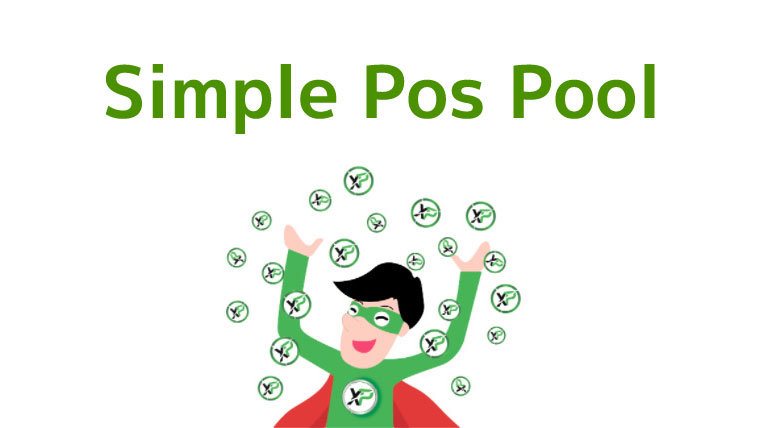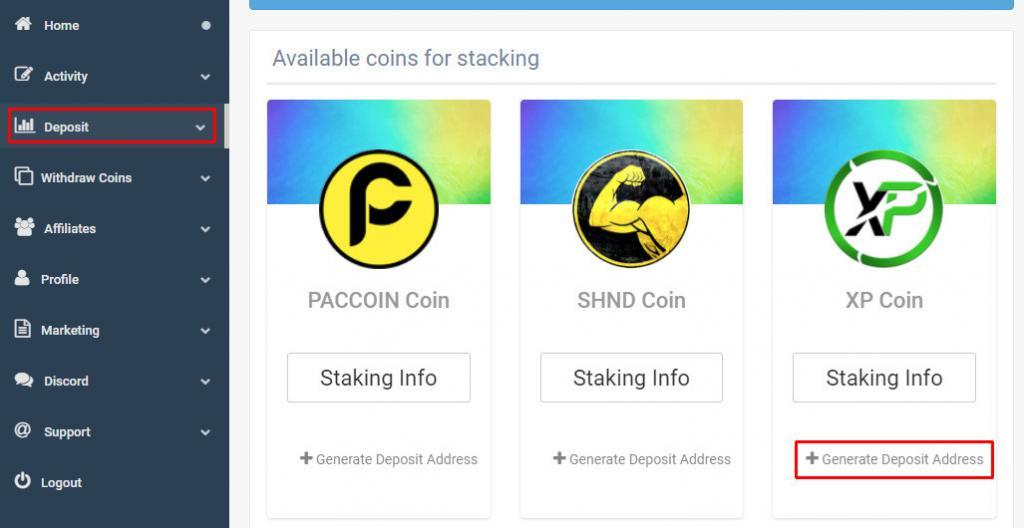どうも、少量XPホルダーです。あまりに少なすぎて自分のウォレットではマイニングの見込みほぼ0。10分で0.001%、90日間でも30%いかないくらい。
24日間くらい放置してみたけど、確率的にも全く絶望だったので噂のプールマイニングに預けてみることにした。コインチェック事件もあったのでウェブに預けるのは不安だったが、いや待てよ。
カスみたいな数しか持ってなかったわ!
ということで77000XP全部突っ込んでみたので、手順を1から解説していく。
SPP – Simple Pos Poolとは
私のような極小ホルダー向けに作られたサイト。みんなのXPを1つのプールにぶち込んでマイニングうはうはして分配しようってシステム。なので預ける額が少なくても配当をもらえるわけだ。今は1000万XPないとまともにマイニングできないと言われていて、価格も以前に比べて高騰した今なかなか1000万XPは厳しい。
ウォレットインストールして放って置いてるけど見込みゼロだ!っていう人は試してみてほしい。
ただしリスクは付きまとうので自己責任でね!
会員登録しよう
早速サイトにアクセスして会員登録を行おう。
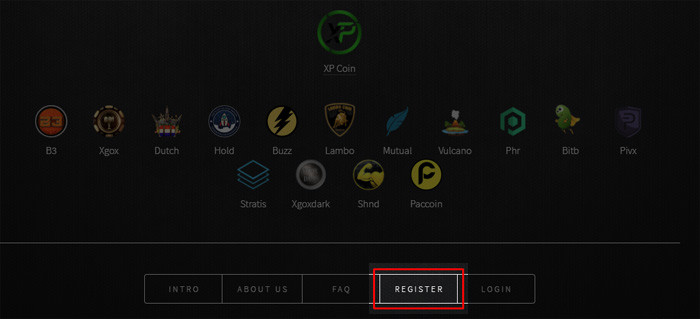
サイトの下の方にREGISTERというボタンがあるのでクリック。
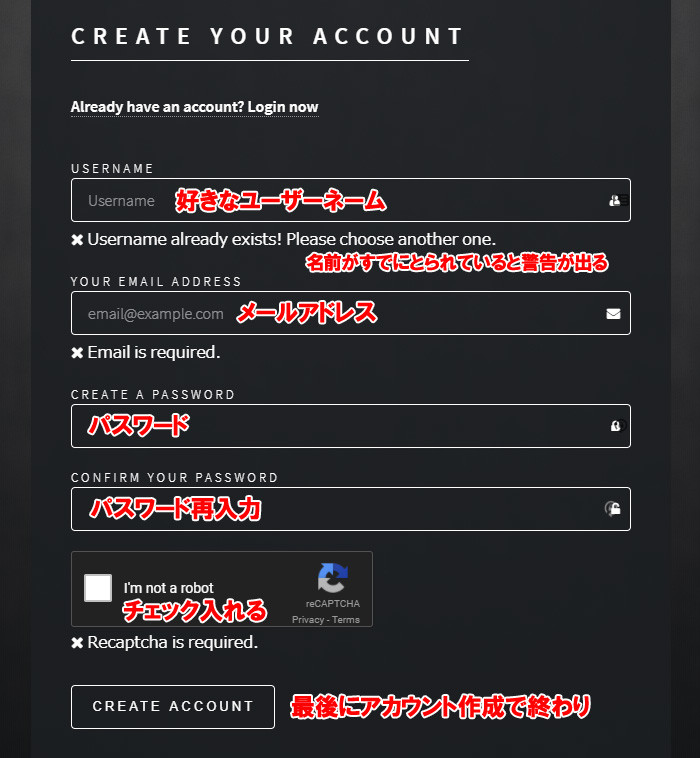
※ フォーム外をクリックすると何故かホームに戻されてしまうので、その場合はもう一度REGISTERを押せばこの画面に戻れる。
CREATE ACCOUNTを押して次のような画面が出ればOK。
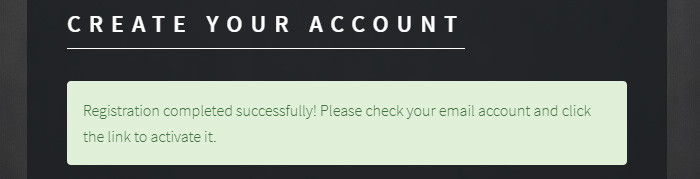
メールを送ったから確認してアクティベートしてねって書いてある。
Account activation linkというメールが来てるはずなので開こう。
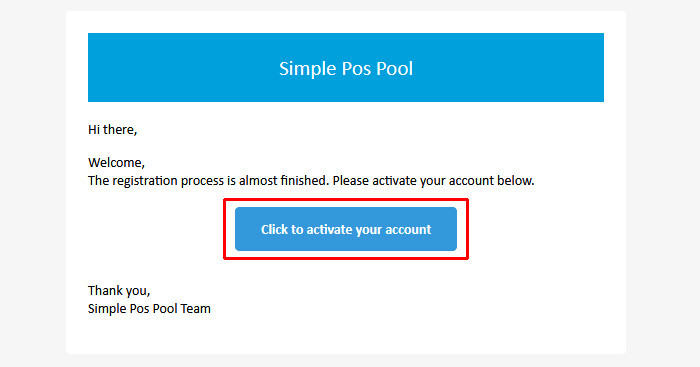
赤枠の「Click to activate your account」をクリックする。
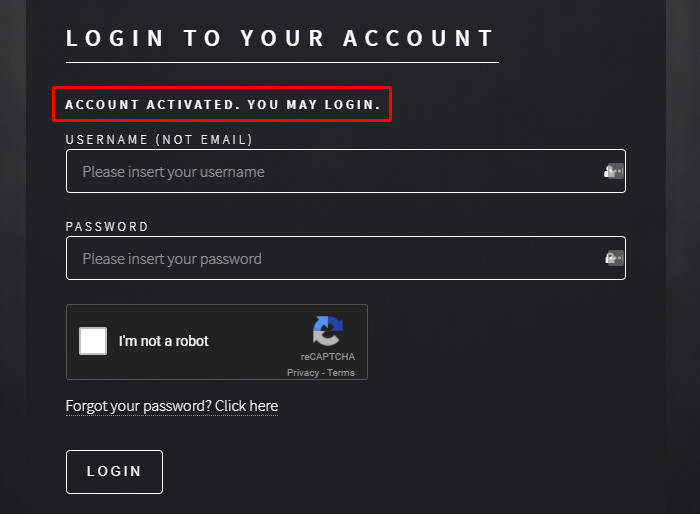
ACCOUNT ACTIVATEDと表示されるので、ログインしよう。
ユーザーネームは先ほど自分で決めたやつ。メールアドレスではないので間違えないように!
2段階認証をオンにしよう
気休めかもしれないけど。仮想通貨を買っている人はデフォでやっていると思うけどオンにしたほうが安心。
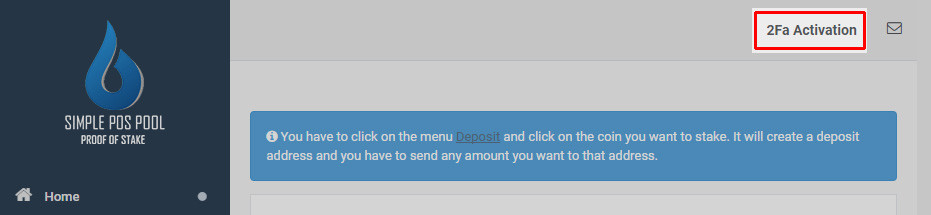
ダッシュボード画面の右上に2Fa Activationがあるのでクリック。
ステップ1
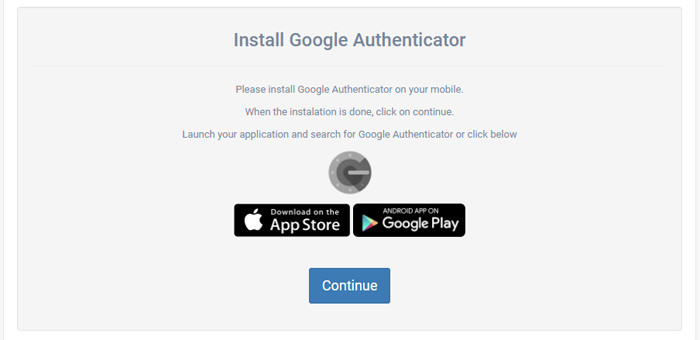
Google Aunthenticatorをダウンロードしろと言っているので、持っていない人はダウンロードしよう。
ダウンロードできたらContinueを押して次のステップへ。
ステップ2
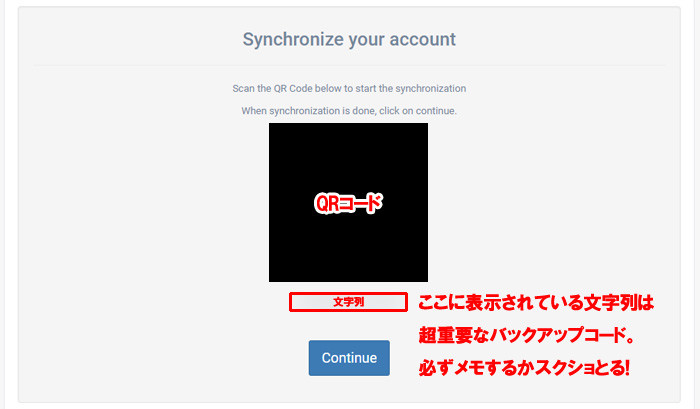
QRコードの真下に表示される文字列は超重要なので絶対メモかスクショをとっておくように。
携帯をなくしたり、機種変したりして、こっちを解除するのを忘れていた時に必要になる。メモってませんでした・・ってなるとまぁまぁ大変。
メモしたらGoogle Authenticationアプリを開いてQRコードを読み込もう。
ステップ3
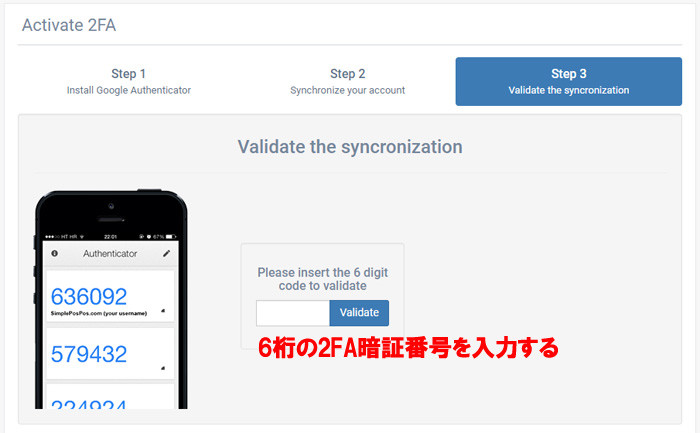
Google Authenticationアプリに表示される6桁の暗証番号を入力してValidateをクリック。
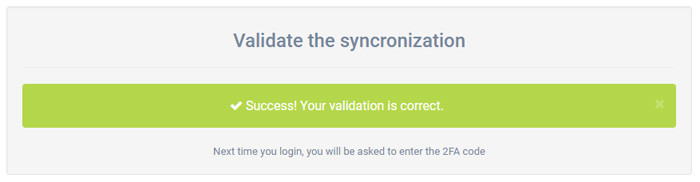
この画面が表示されたら2段階認証設定完了!次にログインするときから2段階認証が必要になる。
2段階認証をオフにする方法
1回オフにしてみようと思ったんだけど、どこにも選択肢が見当たらない・・DiscordのFAQを見たら、
Use the registered email in our database and send and email to info@simplepospool.com ordering to cancel it.
「登録時に使用したメールアドレスでinfo@simplepospool.comへ2段階認証をオフにするようメールしてくれ」って書いてある。
サイトにログインできる状態ならダッシュボードメニューのSupportからメールを送れる。ログインが無理ならメールソフトを立ち上げて送る。
「Please deactive 2FA on my account」とでも書いて送っておこう。たぶん他にも色々聞かれるんじゃないかと思うけど・・
XPをサイトへデポジット
会員登録が完了したら早速XPを送ろう。財布が空じゃ配当ももらえない。
まずは少量送ろう。コピーミスで宛先間違えたりしたら目も当てられない。私は最初に100XP送り、着金したのを見届けてから残額を送った。
XPのデポジットアドレスを生成する
最初にSPPでやること。デポジットアドレスを生成しよう。
左のメニューでDepositを選択するとコイン一覧が出てくる。
XP Coinの + Generate Deposit Addressを押してアドレス生成。
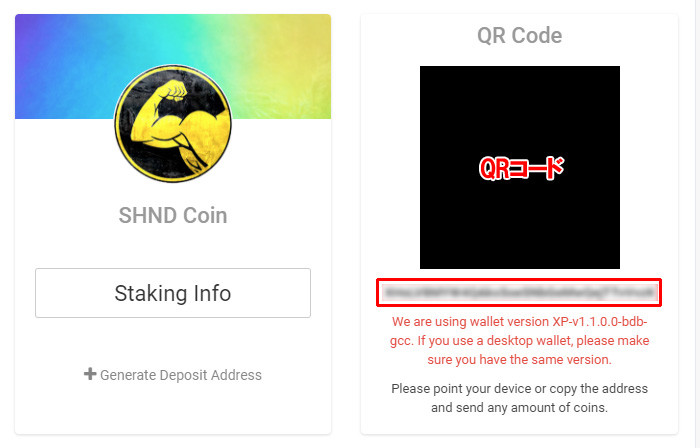
QRコードとその下にアドレスが出てくるので、ここあてにXPを送る。
赤字の注意書きは、デスクトップウォレットを使用している場合、バージョンがSPPのものと合っていることを確認して下さいと書いてあるのでバージョン確認しておこう。
デスクトップウォレットから送る
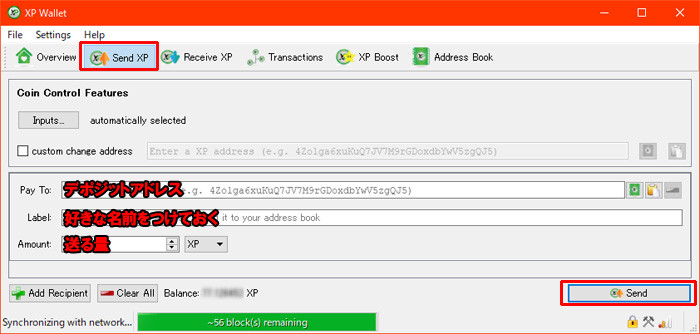
Send XPで宛先と送る量を入力してSendするだけ。
最初は100XPくらい送ってちゃんと着金するか確認しよう。私の場合は10分くらいかかった気がする。
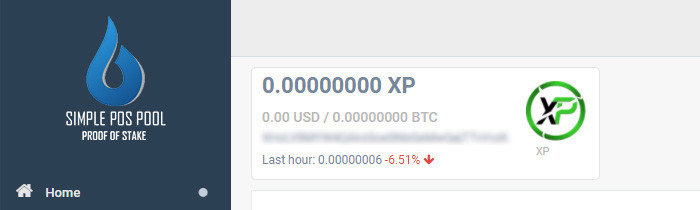
着金したらホーム画面のここの数字が増える。後は待つだけ!
どれだけ配当がもらえるのか?
1日と少し経ち、配当が出ていた。
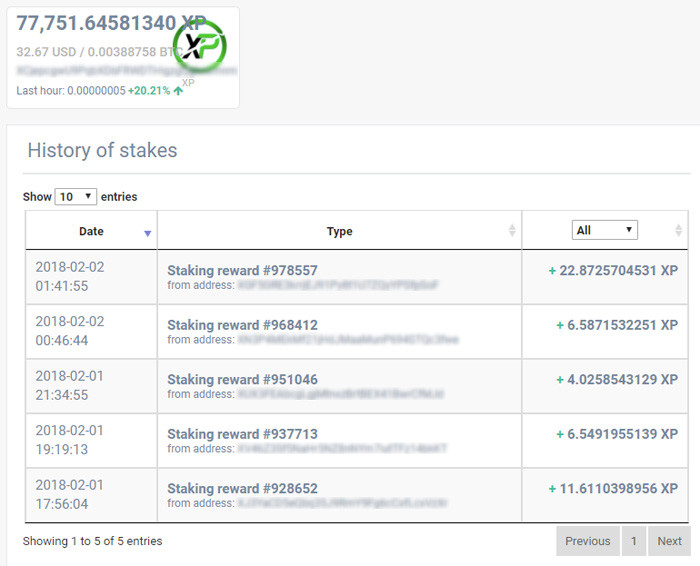
51.64XP!Discordに繋いでRainもらってるくらいな気分。デスクトップウォレットだと0XPなので全然マシかな。ちりつも・・ちりつも・・さぁ、後は気絶しますか!
追記:4月6日でのコイン量
久々に開いたらちょっと増えてた。
82104XP
になってた。2ヶ月ちょいで大体3350XPくらい。ほんとにDiscordでRainしてもらった方が増えるな・・XPも安くなったしもっと大量に買ってさらに上積みしようかな。